Cómo tomar fotos de 360 grados con Android o iPhone
Las cámaras son una de las cosas más importantes que la gente busca en un teléfono inteligente. Sabemos que está disfrutando capturar fotos de retratos directamente desde su teléfono, mientras que solo era posible hacerlo con una cámara digital hace un par de años. Pero, ¿quieres llevar la fotografía de tu teléfono inteligente a otro nivel capturando fotos de 360 grados? Y solo un aviso, no estamos hablando de Panorama aquí. Si sigues esta guía, podrás tomar fotos esféricas desde Android o iPhone y no solo con Panorama amplio. Más adelante, también hemos mencionado cómo se pueden compartir en Facebook.
Antes de empezar con nada, despejemos la duda entre el modo Panorama y el modo 360°.
Contenido
Panorama vs foto de 360 grados
Panorama es solo una toma de gran angular de lo que te rodea. Aquí, te mueves a lo largo de tu propio eje y no se capturan los alrededores por encima y por debajo. Sin embargo, en 360°, la foto se captura en todas las direcciones de visualización posibles.
Como el modo Panorama está disponible en la mayoría de los teléfonos inteligentes en su aplicación de cámara predeterminada o estándar, puede capturarlos fácilmente. Pero, ¿qué hay de las fotos esféricas de 360°? Bueno, para eso estamos aquí.
Entonces, sigamos con eso.
¿Cómo capturar tu propia foto de 360 grados?
Los teléfonos Pixel y Nexus ya tienen un modo dedicado para Photo Sphere y Surround Shot para capturar este tipo de fotos. Incluso, los teléfonos insignia de Samsung como S7 y S8 solían tenerlo, pero ahora se eliminan por alguna razón.
Entonces, le traemos una solución que funcionará para todos los teléfonos inteligentes Android y dispositivos iOS sin ninguna dependencia.
Nota:: Los pasos y las capturas de pantalla utilizados aquí son de Android, pero también funcionarán bien para los usuarios de iOS.
1. Puede comenzar instalando la mejor aplicación de terceros para este propósito. Adivina qué, viene de Google.
Descargar Google Street View para Android or iPhone / iPad.
2. A continuación, cuando abra la aplicación, verá un Icono de la cámara en la parte inferior derecha. Tócalo y selecciona Cámaras.
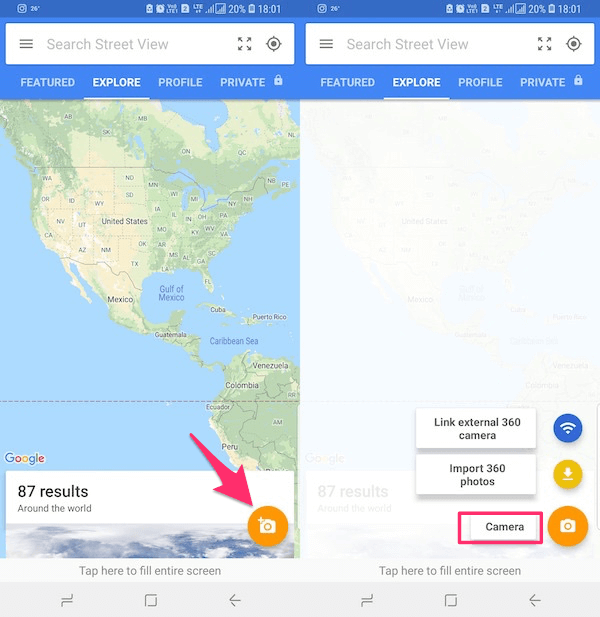
3. Permita los permisos necesarios para la aplicación y luego toque Abrir Cámara.
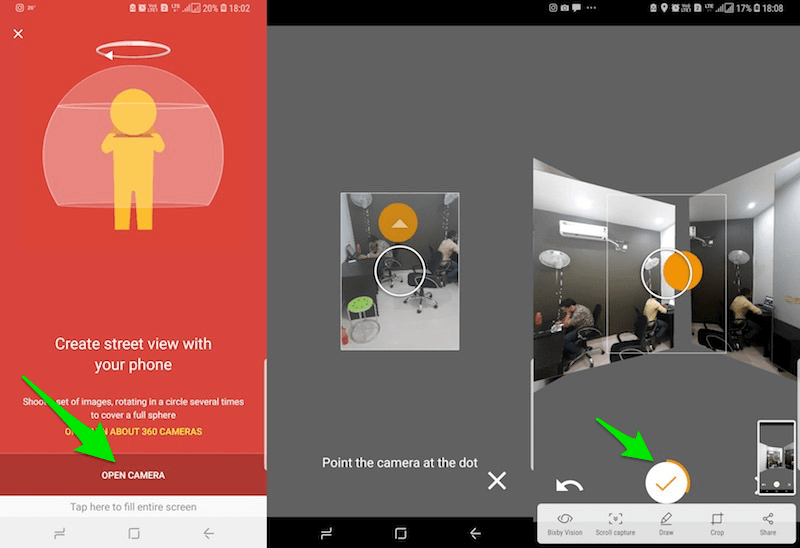
4. Ahora, la aplicación le pedirá que apunte la cámara al punto naranja. Cuando el círculo de la cámara encierra el punto naranja, la aplicación hará clic automáticamente en un cuadro. Esto no lo es. Debe seguir moviendo su teléfono para capturar otros puntos similares en su entorno.
5. Una vez que haya capturado todos los puntos, toque icono de marca de verificación en la parte inferior central. Con esto, Google Street View comenzará a preparar tu foto de 360 grados.
Una vez que se complete, podrá encontrar la foto en la carpeta Panorama en su Galería. Ahora, de qué sirve una foto de 360° si no se la muestras a tus amigos. Y Facebook parece ser la mejor opción para hacerlo. Uno porque la mayoría de tus amigos están conectados en Facebook y segundo porque es una de las raras plataformas que admite la foto esférica que acabas de crear.
1. Abra la aplicación de Facebook y toque el cuadro de estado.
2. Ahora, seleccione Foto / Video .
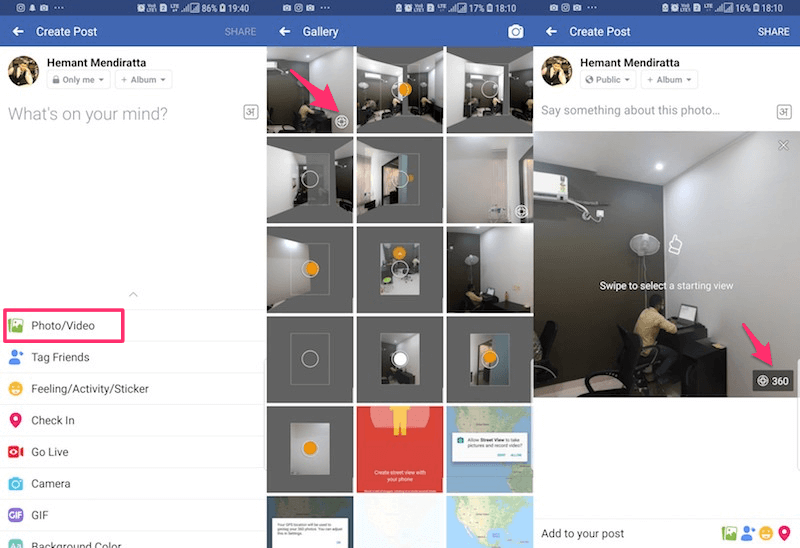
3. Seleccione la foto de 360 grados de la Galería de su teléfono. Facebook podrá identificar fotos esféricas y puedes confirmarlo mirando el icono de globo presente en la parte inferior derecha de las miniaturas de tales fotos.
4. Después de seleccionar la foto, también tendrá la opción de configurar la vista inicial antes de continuar y presionar Compartir.
Además de compartir las fotos 360 existentes, también puede crearlas utilizando la propia aplicación de Facebook. Para ello, debe seleccionar 360 foto de las opciones que aparecen cuando tocas en Facebook ¿Qué tienes en mente? encajonar.
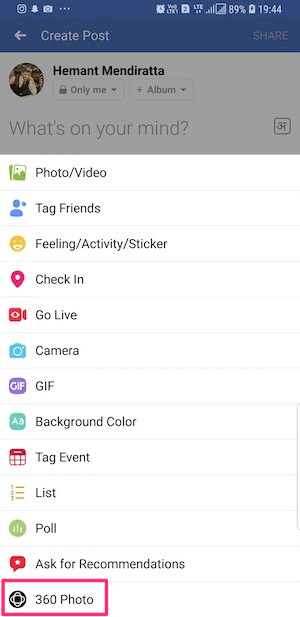
Dicho esto, el área que puede capturar usando Facebook es mucho menor que en comparación con Google Street View. Entonces, sí, tiene limitaciones.
Estas fueron formas en las que puede tomar y compartir fotos de 360 grados. Si tienes un Nexus o un Pixel, estás de suerte y puedes capturarlos sin instalar ninguna aplicación adicional. Pero para otros, su mejor apuesta es Google Street View. Entonces, pruébalo y cuéntame cómo te fue en los comentarios a continuación.
últimos artículos